
Michael Cain
0
3162
351
El talón de Aquiles de su iPhone es la duración de la batería, pero la mayoría de los teléfonos inteligentes tienen el mismo problema. A pesar de las baterías de mayor capacidad y los componentes con mayor eficiencia energética, la tecnología de la batería no ha evolucionado de la misma manera que el resto de su teléfono en los últimos años..
Cada actualización de iOS generalmente trae consigo una serie de quejas sobre la duración de la batería, ¡y iOS 10 iOS 10 está aquí! ¿Por qué debería actualizar ahora mismo iOS 10 ya está aquí? Por qué debería actualizarse ahora La décima revisión de Apple de su sistema operativo móvil está aquí. Esta es la forma de actualizar ahora mismo de forma gratuita. no es una excepción. Las pruebas iniciales de la batería son positivas, especialmente en dispositivos más antiguos, pero aún hay algunas cosas que puede hacer para que su iPhone dure más..
El golpe de batería posterior a la actualización
Inmediatamente después de actualizar su teléfono a iOS 10 (o cualquier otra versión), es probable que encuentre una duración de batería más corta. Una razón para esto es que su teléfono tiene que indexar una gran cantidad de datos nuevos, particularmente si Apple ha introducido nuevas funciones.
¿Alguien está viendo un aumento dramático en el agotamiento de la batería después de actualizar a iOS 10?
- Prudence Paine (@PruPaine) 21 de septiembre de 2016
Esto tendrá lugar en segundo plano, ya sea que esté usando la batería o que esté enchufado. Después de la actualización de iOS 10, mi iPhone 6 se agotó del 100% al 20% en aproximadamente 4 horas. Tomó un día o dos para que las cosas se calmaran, después de lo cual la duración de la batería parece mejor que iOS 9.
La aplicación Fotos de iOS 10 también tiene mucho trabajo que hacer cuando se actualiza por primera vez. La nueva aplicación escanea toda su biblioteca, buscando caras y escenas y objetos reconocibles. Esto solo ocurre cuando su teléfono está enchufado, pero el drenaje adicional del procesador hará que su dispositivo se cargue más lento de lo habitual.
La otra razón por la que puede experimentar el agotamiento de la batería después de la actualización está en uso. Desea probar nuevas funciones, jugar con las aplicaciones de iMessage, enviar calcomanías y mensajes escritos a mano Cómo usar todas las funciones de mensajes nuevos en iOS 10 Cómo usar todas las funciones de mensajes nuevos en iOS 10 Con la llegada de iOS 10, la aplicación Mensajes de Apple recibió su mayor actualización desde su introducción. , personaliza tu pantalla de bloqueo, actualiza aplicaciones de terceros y prueba los nuevos trucos de Siri. Probablemente usará más su teléfono durante este período de gracia, lo que significa más consumo de batería.
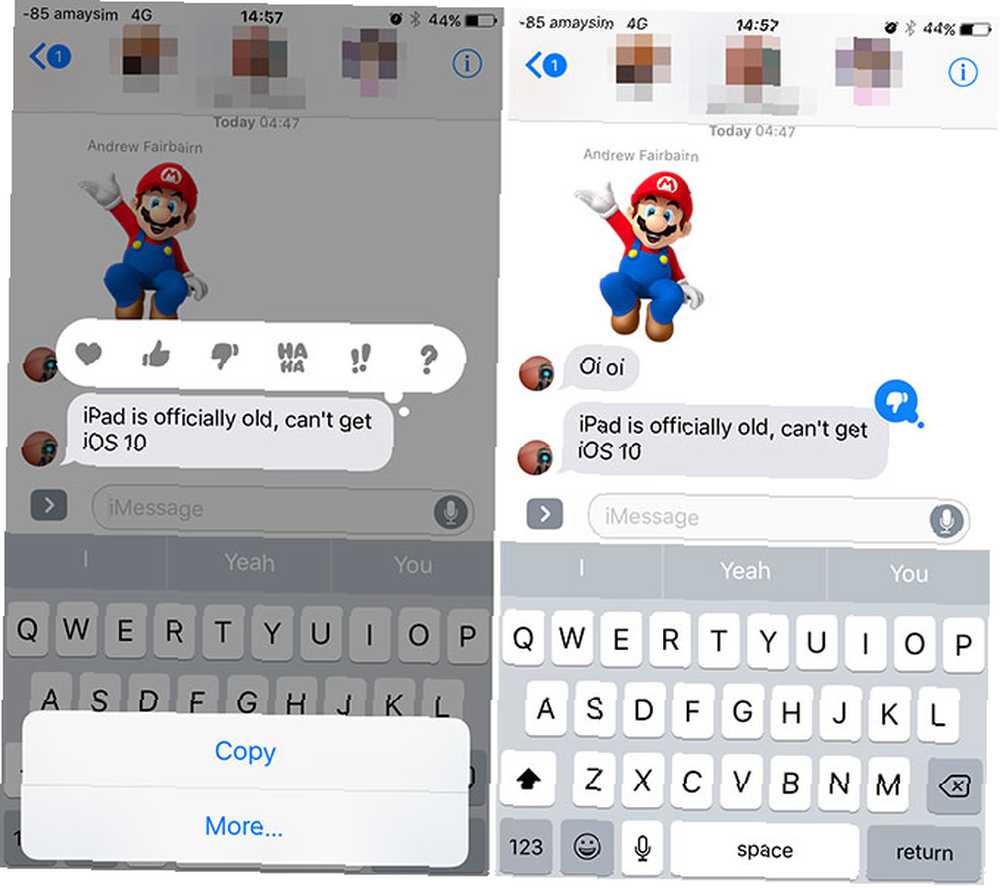
Entonces, ¿iOS 10 es un batería?? No lo parece. Dejando a un lado los informes anecdóticos, según las propias pruebas de ArsTechnica, iOS 10 es marginalmente mejor en todos los dispositivos, excepto el iPhone 5s y el SE. Esto probablemente se deba a que Apple optimiza aún más el sistema operativo, aunque los puntos de referencia siempre deben tomarse con un grano de sal.
Desactivar widgets
iOS 10 mueve los widgets del Centro de notificaciones a la pantalla de inicio y de bloqueo. Puede acceder a ellos deslizando el dedo hacia la derecha, y hay bastantes habilitados de forma predeterminada la primera vez que actualiza. Más widgets significa más potencia de procesamiento, solicitudes adicionales de datos y mayor consumo de batería..
Apague todo lo que no necesita desplazándose hasta el final de la lista y tocando Editar. Muchos de estos (como el widget de Noticias de Apple) se actualizan en segundo plano, algunos se basan en datos almacenados en su iPhone (como Calendario), otros son simplemente accesos directos a aplicaciones (como Shazam y Evernote). Elimine los que no necesite, como los widgets meteorológicos duplicados y los servicios principales de iOS que no usa.
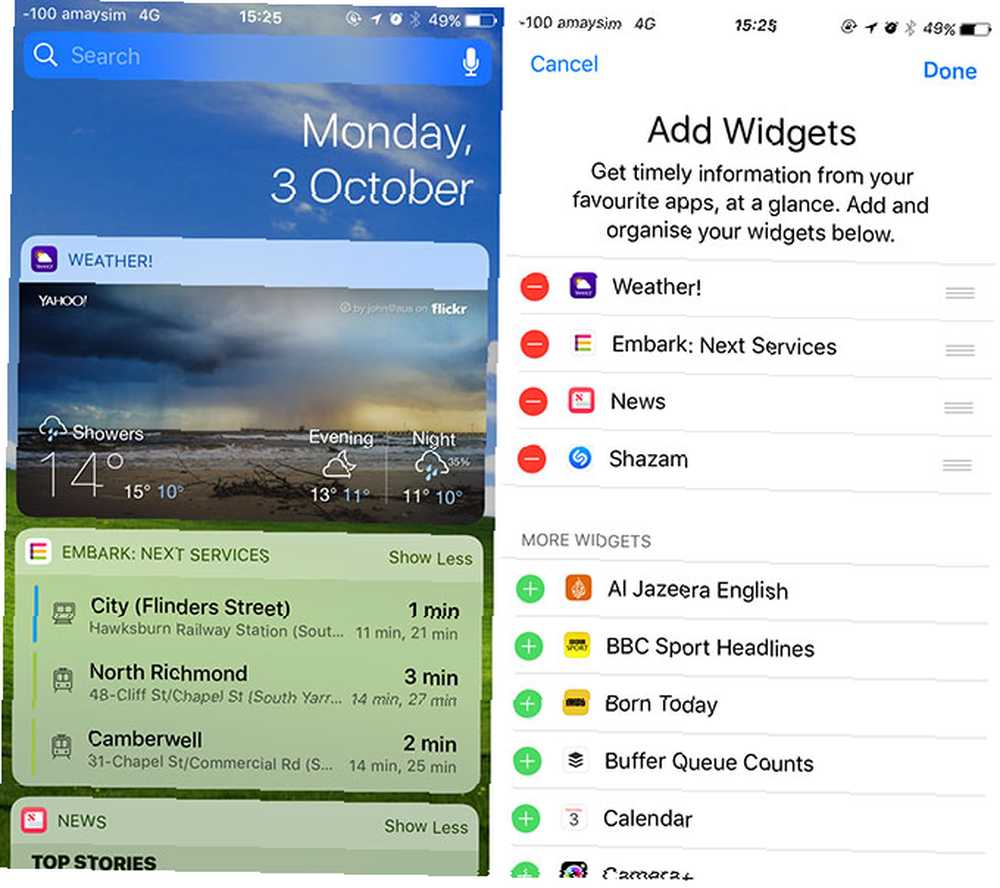
Algunos widgets de terceros pueden no funcionar correctamente o simplemente no son tan útiles. Sé brutal y ahorra batería. Tenga cuidado al agregar demasiados widgets que dependen de su ubicación GPS, como las aplicaciones de transporte público. Esto es especialmente cierto para los dispositivos más antiguos, que tienen una tecnología de geolocalización menos eficiente energéticamente.
Drenaje de batería y pantalla
Si tiene un iPhone 6s, SE o una nueva variante de iPhone 7, puede usar una función llamada Levantarse para despertarse. Como era de esperar, la función enciende la pantalla cuando se detecta movimiento. Esto puede hacer que su pantalla se active más a menudo de lo que desea, por lo que puede apagarla a expensas de su comodidad. Dirigirse a Configuración> Pantalla y brillo apagar Levantarse para despertarse.

Otra característica que es posible que desee utilizar es la función de Detección de Facedown introducida con iOS 9. Simplemente dejando su iPhone boca abajo en una superficie, la pantalla no se iluminará cuando reciba una notificación. Solo funciona en los modelos iPhone 5s, 6, 6s, SE, 7 y Plus, y vale la pena recordar.
Reducir las notificaciones
Las notificaciones han sido durante mucho tiempo una descarga de batería. Cuantas más solicitudes push reciba su teléfono, más datos se usarán. Esto puede ocasionar un agotamiento grave de la batería en el transcurso de un día, especialmente si está utilizando una conexión celular.
iOS 10 hace que las notificaciones sean aún más hambrientas al introducir datos en tiempo real. Algunas características son útiles, como la capacidad de ver dónde está su Uber sin iniciar la aplicación. Otros lo son menos, como las aplicaciones de noticias, incluidos los medios enriquecidos, simplemente por el simple hecho de.
norte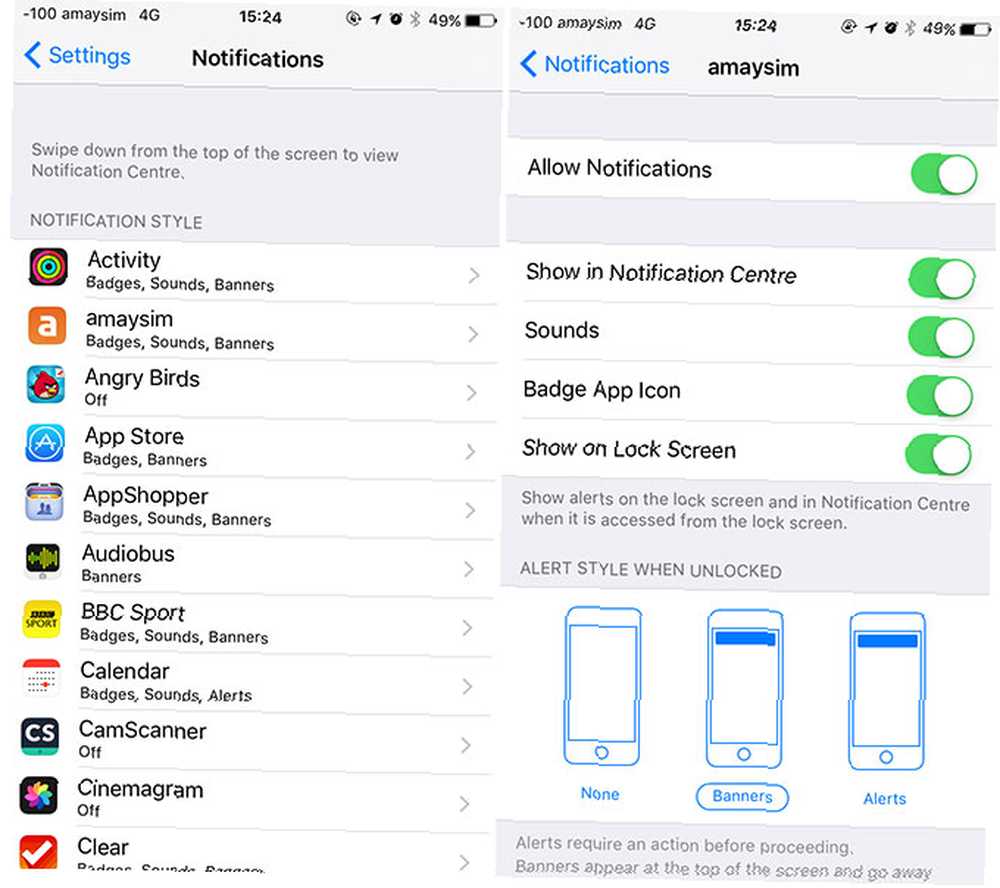
Nunca ha habido un mejor momento para recibir sus notificaciones bajo control Tome el control de las notificaciones de iOS en su iPhone o iPad Tome el control de las notificaciones de iOS en su iPhone o iPad Su iPhone puede notificarle sobre casi cualquier cosa, pero si no está marcada, esta función puede rápidamente perder el control. Aquí le mostramos cómo hacer que las notificaciones sean útiles nuevamente. . Dirigirse a Configuraciones> Notificaciones y deshabilitar todo lo que no sea esencial usando el Permitir notificaciones palanca. Los juegos gratuitos, las redes sociales que rara vez usas y cualquier cosa que use notificaciones para molestarte para que abras la aplicación debería ir.
Comprueba tu uso
Dirigirse a Configuraciones> Batería para ver un desglose del uso de la batería de su iPhone por aplicación y servicio. Si experimenta agotamiento, es posible que encuentre una aplicación de terceros deshonesta. Evite estas aplicaciones de iPhone para una mejor duración de la batería. Evite estas aplicaciones de iPhone para una mejor duración de la batería. Las aplicaciones en segundo plano no le ahorrarán la batería. Evite completamente una aplicación para evitar que agote la energía de su teléfono inteligente. tiene la culpa A veces, la reinstalación de una aplicación problemática puede ayudar, otras veces (como es el caso de Facebook) la aplicación simplemente necesita mucha energía..
@tapbots Obteniendo una gran descarga de batería de Tweetbot con iPhone 7 / iOS 10. ¿Problema conocido? pic.twitter.com/a3iYdePChE
- Nick Rheinwald-Jones (@rheinwaldjones) 22 de septiembre de 2016
En algunos casos, la actividad de fondo causa un drenaje innecesario. Si desea denegar el acceso a cualquiera de estas aplicaciones a la actividad en segundo plano, puede hacerlo desde Configuración> General> Actualización de la aplicación en segundo plano.
Las soluciones habituales
Los usuarios de iOS 10 también pueden hacer uso de los muchos consejos de ahorro de batería que hemos mencionado en el pasado. ¿Qué puede hacer sobre la poca duración de la batería en iOS 7? ¿Qué puede hacer sobre la poca duración de la batería en iOS 7? Te complacerá saber que hay algunos pasos que puedes seguir para hacer que tu teléfono dure más tiempo con iOS 7, aunque te costarán en términos de nuevas funciones brillantes. . Aquí hay algunas cosas que puedes probar:
- Modo de baja potencia - Habilítelo en el Configuraciones> Batería menú. Reduce la frecuencia de búsqueda de correo y actualización de aplicaciones en segundo plano, y atenúa la belleza de iOS para ahorrar batería.
- Obtener correo con menos frecuencia - Ajusta esto desde Configuración> Correo> Cuentas. Menos frecuente es mejor. Utiliza menos datos y procesos en segundo plano..
- Reduce el uso de GPS - Revocar el permiso para cualquier aplicación que no lo necesite bajo Configuración> Privacidad> Servicios de ubicación.
- Ditch Dynamic Wallpapers - Use uno estático para ahorrar energía bajo Configuración> Fondo de pantalla.
- Atenúa tu pantalla - Deslice hacia arriba para mostrar el Centro de control y ajuste el brillo de la pantalla manualmente.
- Ditch Eye Candy - Puede desactivar los fondos de paralaje y los efectos visuales a través de Configuración> General> Accesibilidad> Reducir movimiento.
- Actualizar iOS - Compruebe que está ejecutando la última versión de iOS en Configuración> General> Actualización de software para las últimas correcciones de errores.
Considere un nuevo comienzo
A veces, limpiar la pizarra realmente ayuda. Si ha intentado todo y está dispuesto a dar un paso más drástico, primero intente restablecer todas sus configuraciones en Configuración> General> Restablecer utilizando la Restablecer todos los ajustes opción.
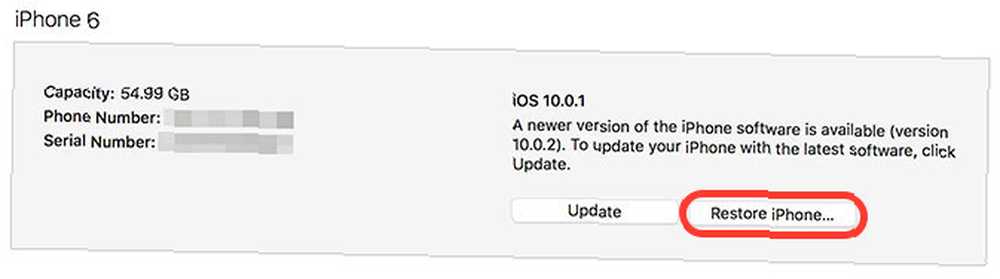
Si quieres ir más allá, puedes restaurar iOS usando iTunes. Conecte su iPhone a una Mac o PC con Windows, selecciónelo y elija Copia ahora para crear una copia de seguridad del dispositivo local Cómo hacer una copia de seguridad de su iPhone y iPad Cómo hacer una copia de seguridad de su iPhone y iPad ¿Qué haría si perdiera su iPhone mañana? Necesita tener un plan de respaldo, y le mostraremos cómo hacer una copia de seguridad en iCloud o iTunes. . Una vez que esté completo, puede presionar el Restaurar iphone… botón para reinstalar completamente iOS 10. Finalmente use el Restaurar copia de seguridad… opción para restaurar su dispositivo.
Siempre hay manzana
Si ha intentado todo y está convencido de que su dispositivo no funciona como debería, puede ponerse en contacto con Apple o concertar una cita en su Apple Store local. Si su dispositivo está en garantía o compró AppleCare + Garantía AppleCare: ¿Cuáles son sus opciones y vale la pena? Garantía AppleCare: ¿Cuáles son sus opciones y vale la pena? AppleCare + protege su dispositivo Apple, pero ¿vale la pena el costo? Esto es lo que ofrece AppleCare + y si debe obtenerlo. , entonces puede ser elegible para un reemplazo de batería.
Si su dispositivo no está cubierto por la garantía, Apple seguirá probando la batería y ofrecerá reemplazarla si es necesario por una tarifa de $ 79. Obtenga más información en el sitio web de Apple.
¿Cómo ha afectado iOS 10 la duración de la batería? Deje cualquiera de sus propios consejos en los comentarios a continuación.











